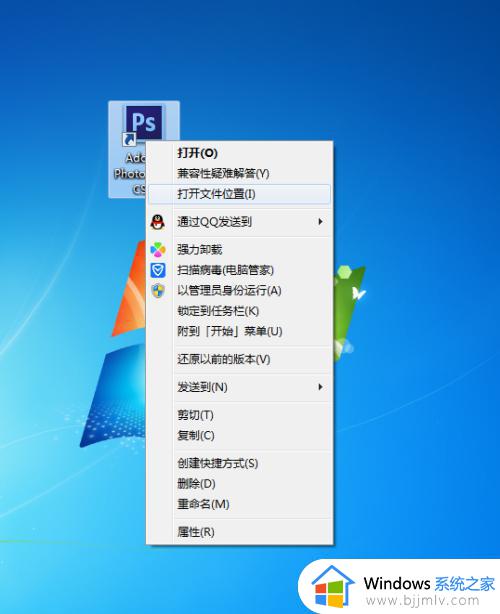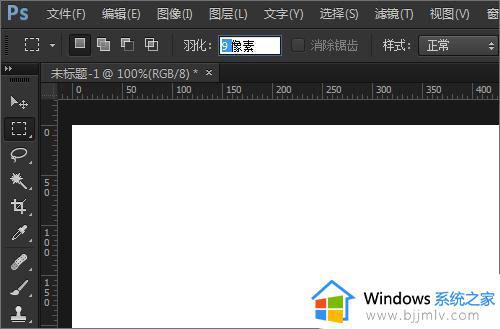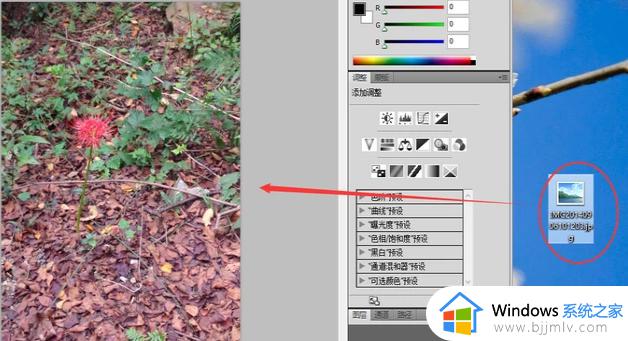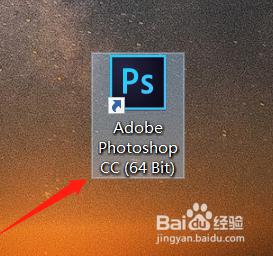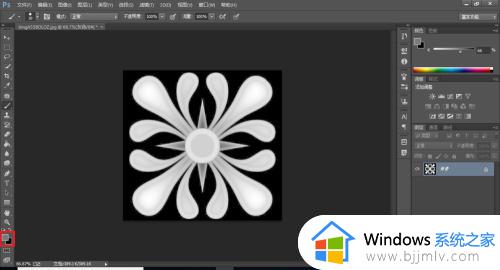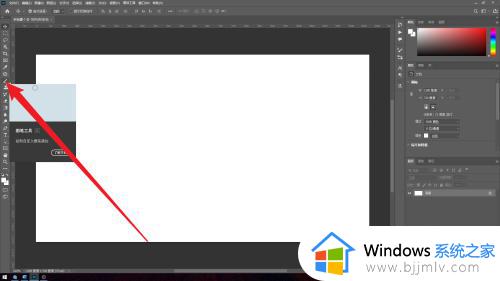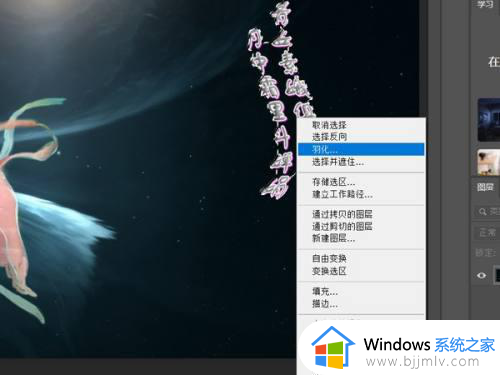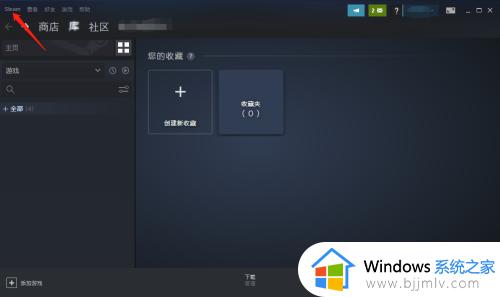ps钢笔工具怎么变选区 ps钢笔路径转化为选区的方法
更新时间:2024-01-16 14:54:40作者:qiaoyun
ps是很多人经常会用到的一款图片处理工具,在编辑的过程中,许多人有很多操作不熟悉就无从下手,比如近日有用户想知道ps钢笔工具怎么变选区呢?其实操作方法还是蛮简单的,有一样需求的用户们可以跟着笔者的步伐一起来看看ps钢笔路径转化为选区的方法吧。
方法如下:
1、按“CTRL+enter”组合键即可自动设置选区。
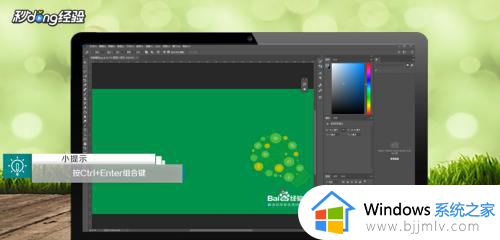
2、保持选择的工具是钢笔工具。

3、鼠标右键选择“建立选区”,点击确定。
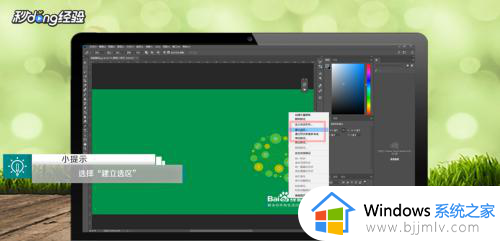
4、钢笔工具抠出的区域就是选区了。
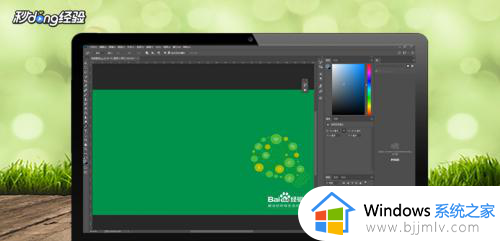
上述给大家介绍的就是ps钢笔工具变选区的详细内容,有一样需求的用户们可以参考上面的方法步骤来进行操作, 希望帮助到大家。